Kako počistiti Apple Music Cache v napravah Android, iPhone in Mac
Miscellanea / / April 28, 2023
S številnimi funkcijami, kot je Prostorski zvok in Karaoke Sing, je Apple Music uspelo vzpostaviti močno bazo uporabnikov. Vendar se je veliko uporabnikov pritožilo nad tem, da aplikacija po določenem obdobju uporabe zatika ali deluje počasi. Če ste tudi vi eden izmed teh uporabnikov, imamo za to učinkovito rešitev – počistite predpomnilnik v Apple Music.
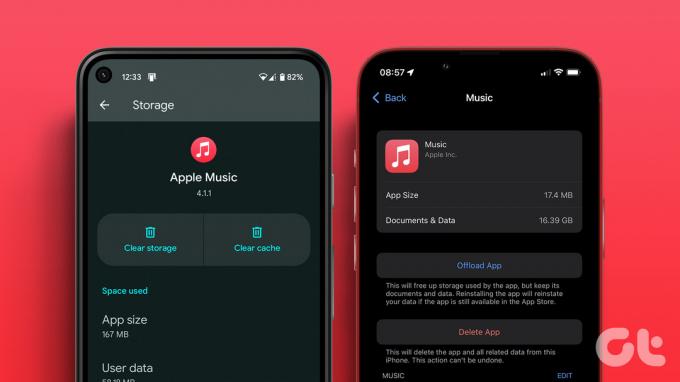
Ko pretakate glasbo v Hi-Res Lossless zvoku, je velikost vsake pesmi približno 50 MB, kar zahteva veliko prenosa podatkov. To tudi pomeni, da se lahko hitro nabere veliko predpomnilnikov. Ta predpomnjena shramba po točki je lahko odgovorna za upočasnitev delovanja aplikacije in izvajanje nekaj napak. Če se torej soočate s kakršnimi koli težavami med poslušanjem glasbe v storitvi Apple Music, je najbolje, da to odpravite tako, da počistite predpomnilnik. Evo, kako lahko to storite.
Pokazali vam bomo, kako počistite predpomnilnik za Apple Music v napravah iPhone, Android in Mac. Ker Windows še nima uradne aplikacije, je trenutno ni na sliki.
Kako izbrisati Apple Music Cache v sistemu Android
Tukaj je opisano, kako lahko počistite predpomnilnik v Apple Music v napravi Android. Najprej vam bomo pokazali, kako takoj počistiti predpomnilnik. Vendar pa ima aplikacija za Android presenetljivo dodatno funkcijo, ki ni na voljo v aplikaciji Apple Music za iOS. Imate funkcijo za omejitev predpomnilnika predvajanja. Pokazali vam bomo, kaj to pomeni, ko nadaljujemo v tem delu članka.
Korak 1: Dolgo tapnite ikono Apple Music v predalu za aplikacije.
2. korak: Dotaknite se Informacije o aplikaciji.
3. korak: Ko pridete do strani z nastavitvami aplikacije, tapnite Poraba prostora za shranjevanje.


4. korak: Zdaj tapnite Počisti predpomnilnik.
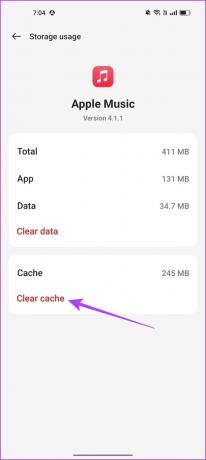
To je vse, kar morate storiti, da izbrišete predpomnilnik za Apple Music v napravi Android. Kot smo že omenili, poglejmo, kako nastaviti omejitev za shranjevanje predpomnilnika v Apple Music v napravi Android.
Kako omejiti Apple Music Cache v sistemu Android
Če opazite, da Apple Music zaseda preveč prostora na vaši napravi Android in če ste utrujeni od pogostega brisanja predpomnilnika, je ta možnost za vas. Za Apple Music lahko nastavite omejitev shranjevanja predpomnilnika v vaši napravi.
Vendar pa Apple omenja, da shranjuje predpomnilnik za "zmanjšanje porabe podatkov in zagotavljanje nemotene izkušnje predvajanja" v Apple Music, in morda vas skrbi nastavitev omejitve za shranjevanje predpomnilnika. Toda če ne uporabljate najnižje omejitve in imate slabo omrežno povezavo, dvomimo, da bi se kdaj srečali s kakršnimi koli težavami pri predvajanju.
Korak 1: Odprite Apple Music v napravi Android.
2. korak: Dotaknite se ikone s tremi pikami v zgornjem desnem kotu.
3. korak: Tapnite Nastavitve.

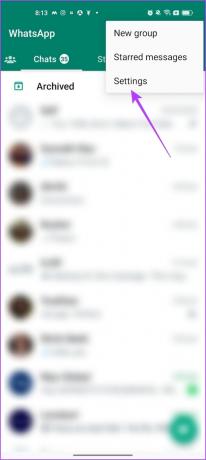
4. korak: Ko odprete nastavitve Apple Music, se pomaknite navzdol in poiščite možnost Predpomnilnik predvajanja.
5. korak: Zdaj izberite ustrezno vrednost za omejitev predpomnilnika. To omejitev lahko izberete glede na pomnilnik vaše naprave. Vendar bi rekli, da bi morala biti uporaba približno 1 GB kot omejitev v redu tako za predvajanje kot za shranjevanje v napravi.


Izvolite – to bo nastavilo omejitev za shranjevanje predpomnilnika v Apple Music v vaši napravi Android. Nato si poglejmo, kako izbrišete predpomnilnik Apple Music v svojih napravah macOS.
Odstranite Apple Music Cache na Macu
Čiščenje predpomnilnika za Apple Music v sistemu Mac ni tako preprosto kot brisanje v napravi Android. Izkopati morate nekaj sistemskih datotek v vašem pomnilniku, da počistite uporabo predpomnilnika v Apple Music. Brez skrbi, spodaj bomo predstavili preprost postopek. Evo, kako to storiti.
Korak 1: Odprite Finder v Macu.
2. korak: V orodni vrstici kliknite gumb Pojdi -> Pojdi v mapo.

3. korak: Pojdite na 'Uporabniki > uporabniško ime > Knjižnica > Predpomnilniki > com.apple.iTunes'.

4. korak: Odprite mapo, ki vsebuje predpomnilnik.

5. korak: Izberite vse datoteke, z desno miškino tipko kliknite in kliknite Premakni v koš, da jih izbrišete.

Nato si poglejmo, kako se znebiti predpomnilnika Apple Music na iPhoneu.
Izbrišite Apple Music Cache v iPhonu
Na žalost predpomnilnika aplikacij na vašem iPhoneu ni mogoče počistiti sami. Zato boste morda videli razdelek »Drugo« v vašem pomnilniku, ki zaseda nekaj prostora. Vendar smo že prej objavili članek kako počistiti razdelek Drugi v pomnilniku vašega iPhone in to lahko pogledaš.
Zato bi bil edini način, da počistite predpomnilnik Apple Music na vašem iPhoneu, da znova namestite aplikacijo. Tega ne priporočamo, razen če Apple Music zasede nerazumno veliko prostora. Vendar se to idealno ne zgodi, saj vaš iPhone ve, kdaj mora samodejno počistiti predpomnilnik. Če pa se to zgodi, je najbolje, da znova namestite aplikacijo. Evo, kako to storiti.
Opomba: Z odstranitvijo Apple Music boste odstranili vso preneseno glasbo iz vašega iPhone-a. Zato nadaljujte previdno.
Korak 1: Dolgo tapnite ikono Apple Music.
2. korak: Dotaknite se Odstrani aplikacijo.
3. korak: Dotaknite se Izbriši aplikacijo, da odstranite aplikacijo.


4. korak: Zdaj uporabite spodnjo povezavo za prenos Apple Music iz App Store na vaš iPhone.
Prenesite Apple Music
To je vse, kar morate vedeti o čiščenju predpomnilnika za Apple Music v vaših napravah. Če pa imate dodatna vprašanja, si oglejte spodnji razdelek s pogostimi vprašanji.
Pogosta vprašanja o Apple Music Cache
Ne. Čiščenje predpomnilnika v Apple Music v vaši napravi Android ne odstrani prenesene glasbe.
ja Znano je, da iPhone samodejno izbriše predpomnilnik aplikacij, ko zazna, da je vaš prostor za shranjevanje prizadet.
Ne. Nastavitev omejitve predpomnilnika za Apple Music v iPhonu ni mogoča.
Apple trenutno ponuja samo predogled za Apple Music v sistemu Windows prek trgovine Microsoft App Store.
Sprostite prostor za shranjevanje
Upamo, da vam je ta članek pomagal z lahkoto počistiti predpomnilnik v Apple Music. Zdaj, ko boste naslednjič videli, da Apple Music zaseda preveč prostora v vaši napravi, je najboljša pot počistiti predpomnilnik. Vendar si želimo, da bi nam Apple dal več nadzora nad brisanjem predpomnilnika v iPhonu, vendar lahko le upamo na isto s prihodnjo posodobitvijo.
Nazadnje posodobljeno 26. aprila 2023
Zgornji članek lahko vsebuje pridružene povezave, ki pomagajo pri podpori Guiding Tech. Vendar to ne vpliva na našo uredniško integriteto. Vsebina ostaja nepristranska in verodostojna.
Napisal
Supreeth Koundinya
Supreeth je nenavaden tehnološki fanatik in se ob tem zabava že od otroštva. Trenutno počne tisto, kar ima najraje – piše o tehnologiji pri Guiding Tech. Je nekdanji inženir strojništva in dve leti dela v industriji električnih vozil.



